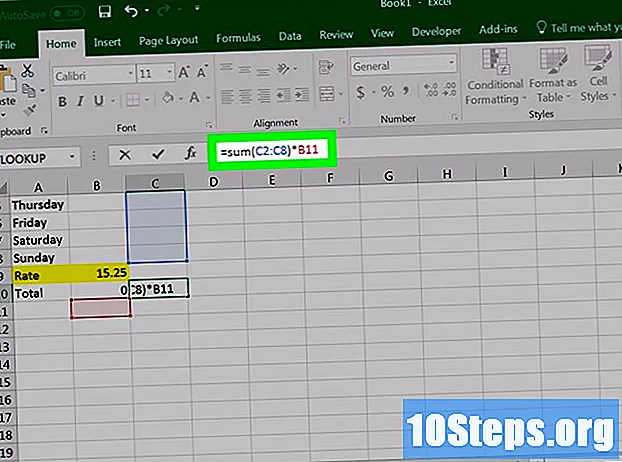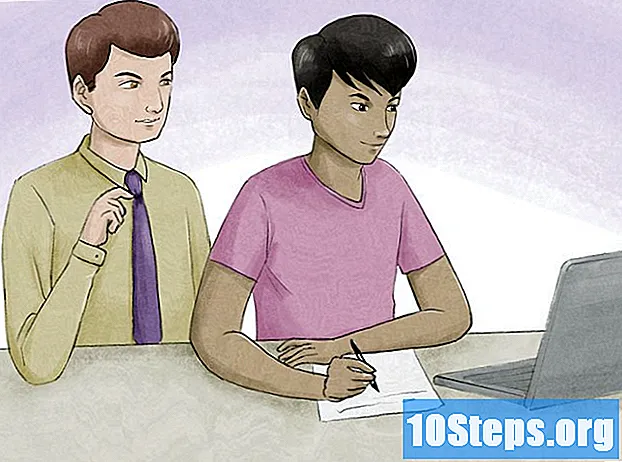Зміст
Щоб підключити iPod Touch, натисніть та утримуйте кнопку у верхній частині пристрою. Якщо ви вмикаєте його вперше, вам потрібно буде виконати кілька додаткових кроків. Клацніть тут, щоб дізнатися, як підключити iPod Touch вперше.
Кроки
Спосіб 1 з 2: Підключення iPod Touch
- Переконайтеся, що iPod Touch заряджений, оскільки, коли він вимкнений, неможливо дізнатися, скільки у нього акумулятора. Якщо ви не впевнені, чи пристрій заряджений, і ці кроки не працюють, підключіть iPod до комп'ютера чи зарядного пристрою.
- Увімкніть пристрій. Кнопка сну / пробудження розташована у верхньому правому куті вашого iPod. Натисніть цю кнопку і утримуйте, поки не з’явиться логотип Apple. Продукт увімкнеться і буде готовий до використання.
- Коли iPod touch увімкнено, натисніть кнопку Sleep / Wake, щоб перевести екран у режим економії акумулятора.
- Щоб завісити трубку, натисніть і потримайте верхню праву кнопку, поки не з’явиться варіант повішування. Потім виберіть опцію, щоб вимкнути iPod.
Спосіб 2 із 2: Підключення iPod Touch вперше
- Підключіть пристрій до комп’ютера. Коли iPod вимкнено, визначити рівень акумулятора неможливо. Крім того, iPod Touch потребує доступу до Інтернету через бездротове з'єднання або через iTunes на вашому комп’ютері.
- Нові продукти Apple поставляються з повною батареєю.
- Увімкніть пристрій. Кнопка сну / пробудження розташована у верхньому правому куті вашого iPod. Натисніть цю кнопку і утримуйте, поки не з’явиться логотип Apple. Продукт увімкнеться і буде готовий до використання.
- Почніть процес налаштування. Якщо iPod раніше не був налаштований, ви побачите екран вітання. Проведіть пальцем справа наліво, щоб розпочати процес.
- Виберіть мову та місцеположення.
- Виберіть бездротову мережу. Ваш iPod touch повинен мати доступ до Інтернету під час першого використання.
- Якщо у вас немає доступу до бездротової мережі, підключіть iPod до комп'ютера за допомогою доступу до Інтернету та iTunes. Клацніть тут, щоб завантажити iTunes.
- Виберіть, чи ввімкнути послуги локації чи ні. Вони дозволяють пристрою отримувати доступ до карт та інших програм на основі розташування.
- Якщо ви не ввімкнете цю функцію, її можна налаштувати пізніше у програмі Налаштування.
- Встановіть iPod Toucj як новий або відновіть його із резервної копії. Якщо цей новий пристрій замінює старий, на якому у вас є резервна копія на iTunes або iClod, ви можете відновити його тут.
- Прийміть умови компанії Apple. У цьому документі описані всі юридичні проблеми використання iPod Touch. Торкніться Прийняти.
- Якщо ви хочете, щоб цей контракт було надіслано на вашу електронну пошту, торкніться опції Надіслати електронною поштою, введіть свою електронну адресу та натисніть Надіслати. Потім натисніть Прийняти.
- Введіть свій Apple ID або створіть його. Цей крок не є обов'язковим. Якщо у вас Apple ID, натисніть Увійти за допомогою свого Apple ID, введіть свою електронну адресу та пароль. Якщо у вас немає ідентифікатора і хочете створити його, натисніть кнопку Створити Apple ID безкоштовно та дотримуйтесь інструкцій.
- Без облікового запису Apple неможливо користуватися деякими послугами, такими як покупка музики та додатків на iTunes або використання iCloud.
- Ви можете пропустити цей крок, якщо не хочете створити обліковий запис. Якщо ви хочете створити його пізніше, ви можете зробити це, перейшовши в налаштування.
- Виберіть, чи використовувати iCloud Drive. Це дозволяє зберігати фотографії, документи та інші файли на серверах Apple. Якщо з вашим iPod Touch щось трапиться, ви все одно матимете доступ до них. Якщо ви хочете його використовувати, торкніться опції Оновити до iCloud Drive. Якщо ні, натисніть Не зараз.
- Пізніше ви можете активувати iCloud, перейшовши в Налаштування.
- Вирішіть, чи бажаєте ви ввімкнути iMessage, який є альтернативою SMS.
- Вирішіть, чи потрібно ввімкнути FaceTime. Він працює лише від 4-го покоління iPod Touch та дозволяє здійснювати відеодзвінки іншим за допомогою того самого додатка. Якщо ви не бачите цю опцію, ваш iPod не підтримує її.
- Виберіть пароль для свого пристрою. Цей крок не є обов'язковим, але пароль не дозволяє іншим мати легкий доступ до вашого iPod. Введіть чотиризначний пароль.
- Якщо ви не хочете створити пароль, торкніться опції Не додавати пароль.
- Якщо ви хочете отримати більший пароль, перейдіть у Налаштування.
- Увімкніть iCloud Keychain, який обмінюється паролями та іншою інформацією з вашими пристроями та комп’ютерами. Якщо ви вже використовуєте його, торкніться схвалення на інших пристроях або використання коду безпеки iCloud. Якщо ви його вже не використовуєте, натисніть «Не скидати паролі». # Клацніть тут, щоб отримати додаткові відомості про використання iCoud Keychain.
- Виберіть, чи ввімкнути Siri, який є інструментом, який дозволяє надсилати повідомлення, шукати Інтернет та інші функції голосом. Він доступний з 5-ї версії iPod Touch. Якщо ви хочете ним скористатися, торкніться кнопки Використовувати Siri, якщо ні, натисніть «Не використовувати Сірі».
- Ви можете ввімкнути його пізніше, перейшовши в налаштування.
- Виберіть, чи хочете ви поділитися даними вашої програми, яка говорить про те, як ви використовуєте свій продукт. Цією інформацією поділяються з розробниками iOS, не визначаючи її. Щоб поділитися інформацією про використання, торкніться Поділитися з розробниками додатків. Щоб зберегти свою інформацію приватною, торкніться опції Не ділитися.
- Ви можете змінити свій вибір у Налаштуваннях.
- Почніть використовувати iPod Touch.